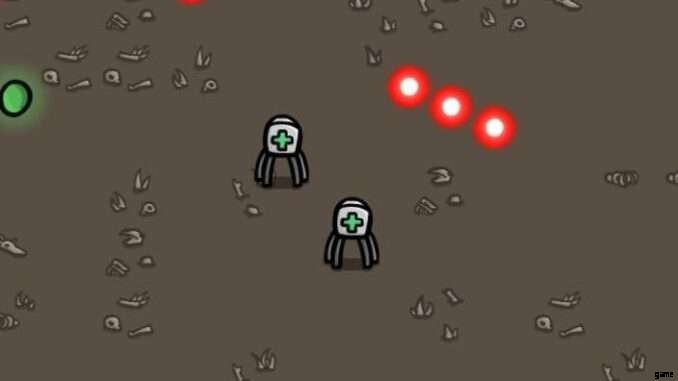
Eine Liste von Dingen, die Ihnen helfen könnten, Verzögerungen, Stottern, Einfrieren oder allgemeine Leistungsprobleme zu beheben.
Leitfaden zur Behebung von Leistungsproblemen
Stellen Sie sicher, dass Ihre GPU-Treiber auf dem neuesten Stand sind
Veraltete GPU-Treiber sind eine häufige Ursache für Leistungsprobleme in jedem Spiel. Überprüfen Sie, ob Ihre aktuell sind. Wenn nicht, aktualisieren Sie sie auf die neueste Version.
Ingame-Einstellungen, die Sie ändern können
Du kannst versuchen, die folgenden Einstellungen im Spiel zu deaktivieren.
Allgemeine Einstellungen
- Bildschirmerschütterung.
- Vollbild (Das hat letztendlich meine Probleme behoben).
- Visuelle Effekte.
- Schadensanzeige.
Gameplay-Einstellungen
- Zeichenhervorhebung.
- Waffenhervorhebung.
- Explosionen.
- Bildschirm verdunkeln.
- Hervorhebung von Projektilen.
Einstellungen Ihres Betriebssystems, die Sie ändern können
Dieser Abschnitt konzentriert sich auf Windows-basierte Systeme, da ich diese verwende.
Setzen Sie Ihr Spiel über den Task-Manager auf hohe Priorität
- Öffnen Sie zuerst Ihren Task-Manager, indem Sie gleichzeitig ESC + Shift und STRG drücken.
- Navigieren Sie nun oben zum Reiter „Details“.
- Suchen Sie in der Liste nach einer Anwendung namens „Brotato.exe“.
- Klicken Sie mit der rechten Maustaste darauf und bewegen Sie den Mauszeiger über „Priorität festlegen“.
- Wählen Sie nun „Echtzeit“ aus.
Dadurch priorisiert Ihr System das Spiel gegenüber anderen Anwendungen.
Stellen Sie Ihr Spiel über Windows auf Höchstleistung ein
- Drücken Sie Ihre Windows-Taste.
- Klicken Sie auf Einstellungen.
- Gehen Sie zu System, Anzeige und scrollen Sie ganz nach unten.
- Klicken Sie auf „Grafikeinstellungen“.
- Klicken Sie auf „Durchsuchen“.
- Navigieren Sie zu:
- C:\Program Files(x86)\Steam\steamapps\common\Brotato (Oder wo auch immer Sie Steam und das Spiel gespeichert haben).
- Wählen Sie Brotato und drücken Sie die Eingabetaste.
- Es sollte jetzt in der Liste als „Godot Engine“ erscheinen.
- Wählen Sie es aus und klicken Sie auf Optionen.
- Wählen Sie jetzt „Höchstleistung“ und klicken Sie auf „Speichern“.
Dadurch kann Ihre GPU das Spiel mit hoher Leistung statt im Energiesparmodus ausführen.
Steam-Einstellungen, die Sie ändern können
Steam Overlay für Brotato deaktivieren
- Klicken Sie in Steam mit der rechten Maustaste auf das Spiel.
- Klicken Sie auf „Eigenschaften“.
- Deaktivieren Sie unter „Allgemein“ das Kästchen „Steam-Overlay im Spiel aktivieren“.
Zwingen Sie das Spiel, OpenGL 2 anstelle der neueren Version zu verwenden
Laut dem Entwickler könnte dies bei Leistungsproblemen oder Abstürzen auf älteren GPUs helfen.
- Klicken Sie in Steam mit der rechten Maustaste auf das Spiel.
- Wählen Sie „Eigenschaften“.
- Klicken Sie auf „Betas“.
- Wählen Sie „gles2“.
